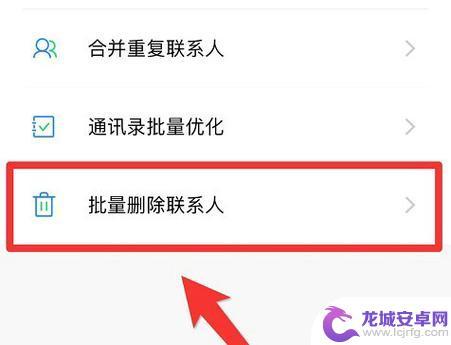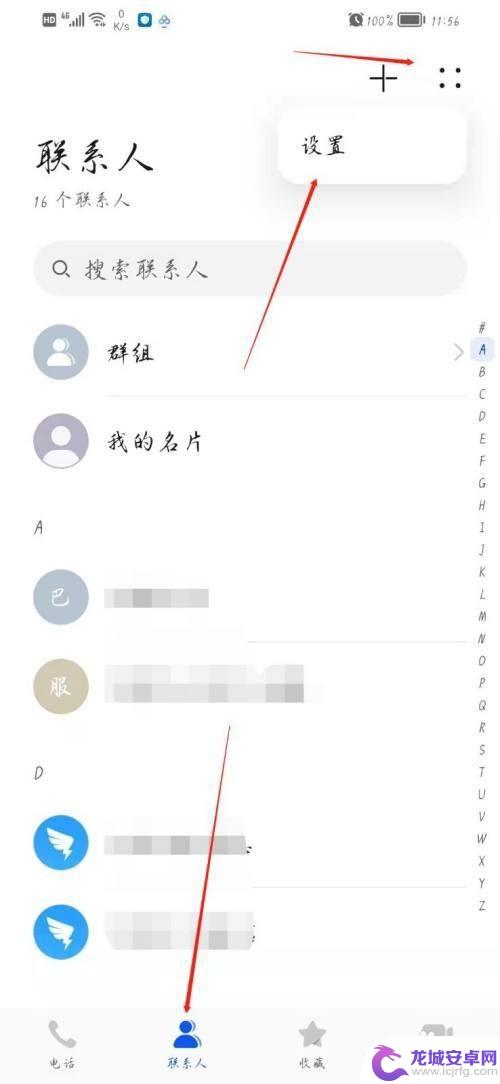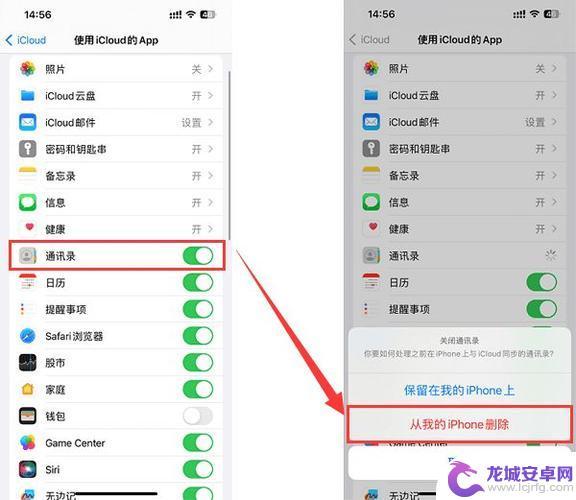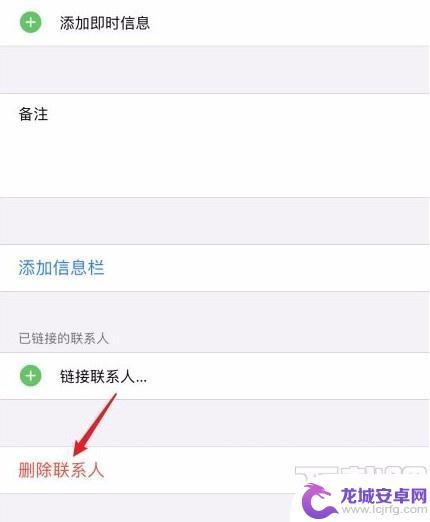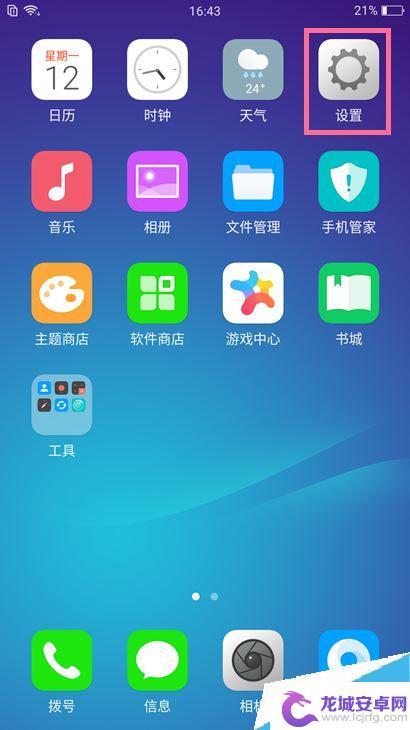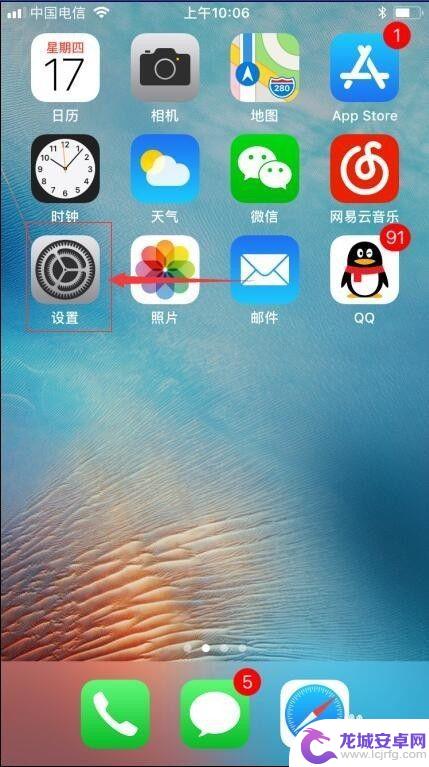苹果通讯录如何一键删除联系人 如何快速删除iPhone手机上的所有联系人
在现代社交网络盛行的今天,手机联系人变得越来越重要,有时我们可能需要清理通讯录中的联系人,无论是因为换了新手机、整理了通讯录或是简单地希望保持整洁有序。苹果手机用户可能会想知道如何一键删除联系人,而那些想要快速清空iPhone手机上的所有联系人的人可能也在寻找答案。幸运的是我们今天将向您介绍如何轻松实现这些目标。无论您是想要删除一个联系人还是清空整个通讯录,我们都将提供详细的步骤和解释,让您能够轻松管理您的iPhone联系人。
如何快速删除iPhone手机上的所有联系人
步骤如下:
1.虽然在 iPhone 手机的通讯录联系人里,并未向我们提供这个可以一键删除联系人的方法。但如果我们当前用 Apple ID 打开了 iCloud 的话,还是可以做到的。在【设置->iCloud】列表中,点击关闭“通讯录”选项
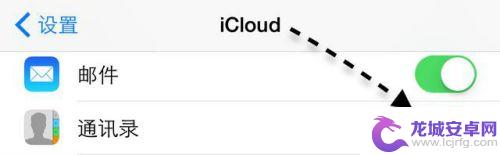
2.随后系统会提示我们是否要在 iPhone 上保留当前所有的联系,也或是从 iPhone 上删除所有的联系人。点击“从我的 iPhone 删除”即可一键删除所有联系人了。虽然这个方法可以删除 iPhone 上的所有联系人,但我们一旦重新在 iCloud 中打开通讯录选项的话,之前删除的通讯录还是会恢复回来的。
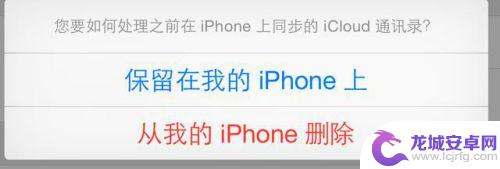
3.同样地,当我们在打开了 iCloud 服务的前提下,iPhone 上的通讯录会随时通过网络与云中的保存的数据同步。这样一来,我们可以直接在 iCloud 网页中删除所有联系人,然后等待 iPhone 手机自动同步以后,也就都删除了。如图所示,先用 Apple ID 登录 iCloud 网站。

4.登录成功以后,在 iCloud 首页面中请点击“通讯录”功能
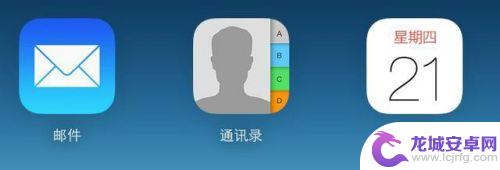
5.接下来请先点击页面左下角的“设置”图标,再点击“全选”选项,这样就选择了所有的联系人了。
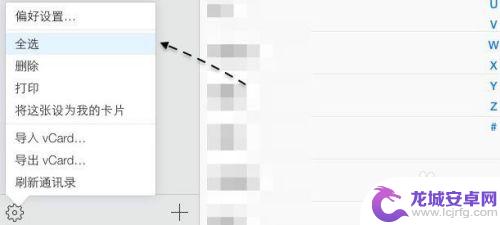
6.随后再点击设置图标,然后点击“删除”选项
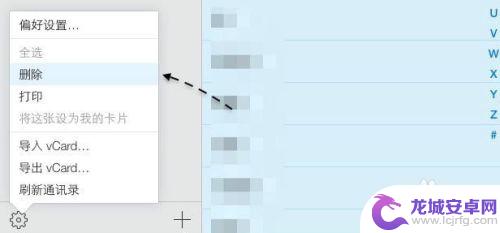
7.接下来会提示我们是否要删除 XXX 位联系人,确定要删除的话,点击“删除”按钮就可以了。值得注意的是,如果在这里删除所有联系人,操作是不可逆转的,删除前请谨慎。随后 iPhone 与此 iCloud 同步完成以后,手机上的通讯录也就是一片空白了。

以上就是如何一键删除苹果通讯录中的所有联系人的内容,如果你遇到这种情况,你可以按照以上步骤解决问题,非常简单快速。
相关教程
-
苹果手机如何清空手机通讯录联系人 怎么在苹果手机上快速删除联系人
在现如今信息爆炸的时代,手机通讯录联系人的管理显得尤为重要,无论是因为换了新手机、需要清空手机通讯录,还是因为某些原因需要快速删除联系人,苹果...
-
华为手机怎么一键删除通讯录 华为手机通讯录怎么一次性删除多个联系人
华为手机的通讯录功能非常实用,但有时候我们可能需要一次性删除多个联系人来清理通讯录,在华为手机上,只需轻松操作即可实现一键删除通讯录中的多个联系人。通过简单的步骤,用户可以快速...
-
苹果手机一键删除联系人 苹果手机快速删除多个联系人
苹果手机的联系人删除功能是非常便捷且高效的,用户只需在通讯录中选择要删除的联系人,然后点击一键删除按钮即可快速地清除多个联系人。这项功能不仅节省了用户的时间,还让整理联系人变得...
-
怎么删手机联系人苹果手机 苹果手机如何快速删除通讯录中的联系人
在日常使用手机的过程中,通讯录中的联系人可能会变得杂乱无章,给我们的使用带来困扰,苹果手机作为一款功能强大的智能手机,提供了快速删除通讯录中联系人的方法。通过简单的操作,我们可...
-
oppo手机联系人批量删除 OPPO手机通讯录批量删除联系人的方法
当我们使用OPPO手机时,经常会遇到通讯录中联系人过多的情况,这不仅占用了手机的存储空间,还给我们查找联系人带来了不便,了解如何批量删除OPPO手机...
-
苹果手机怎么一键清理联系人 如何一键删除苹果iPhone手机上的所有联系人
在如今社交网络发达的时代,联系人的管理成为了我们日常生活中的重要事项之一,有时候我们可能需要一键清理苹果iPhone手机上的所有联系人,以便重新整理和更新我们的通讯录。苹果手机...
-
如何用语音唤醒苹果6手机 苹果手机语音唤醒功能怎么开启
苹果6手机拥有强大的语音唤醒功能,只需简单的操作就能让手机立即听从您的指令,想要开启这项便利的功能,只需打开设置,点击Siri和搜索,然后将允许Siri在锁定状态下工作选项打开...
-
苹果x手机怎么关掉 苹果手机关机关不掉解决方法
在我们日常生活中,手机已经成为了我们不可或缺的一部分,尤其是苹果X手机,其出色的性能和设计深受用户喜爱。有时候我们可能会遇到一些困扰,比如无法关机的情况。苹果手机关机关不掉的问...
-
如何查看苹果手机详细信息 苹果手机如何查看详细设备信息
苹果手机作为一款备受瞩目的智能手机,拥有许多令人称赞的功能和设计,有时我们可能需要查看更详细的设备信息,以便更好地了解手机的性能和配置。如何查看苹果手机的详细信息呢?通过一些简...
-
手机怎么把图片保存到u盘 手机照片传到U盘教程
在日常生活中,我们经常会遇到手机存储空间不足的问题,尤其是拍摄大量照片后,想要将手机中的照片传输到U盘中保存是一个很好的解决办法。但是许多人可能不清楚如何操作。今天我们就来教大...